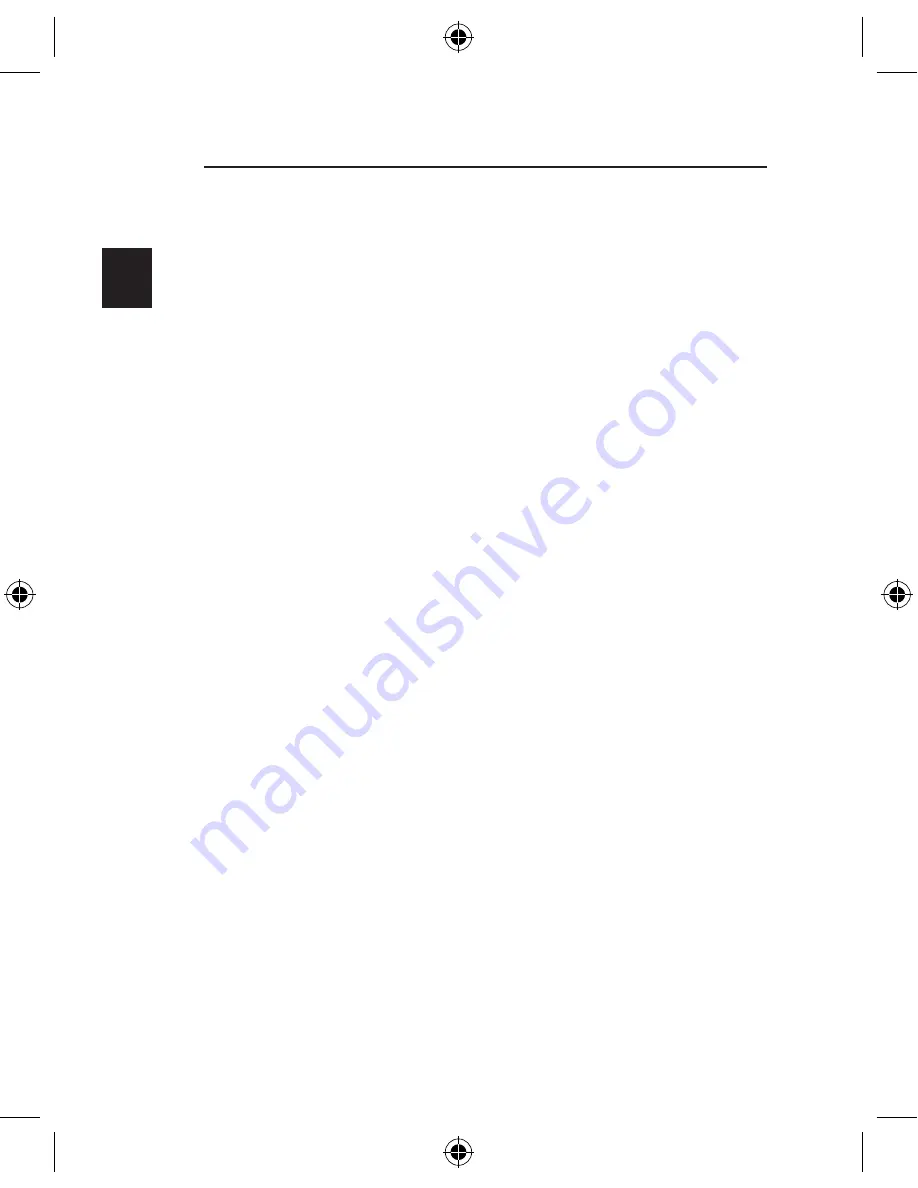
1
___
2
___
3
___
4
___
5
___
6
___
7
38
1.
Stellen Sie sicher, dass Ihr Computer eingeschaltet
ist. Wenn Sie Windows 98SE, ME oder 2000
benutzen, müssen Sie Ihre alte Tastatur und Maus
für die Installation angeschlossen lassen.
2.
Schließen Sie nur den Empfänger an den USB-
Anschluss Ihres Computers an.
Hinweis:
Wenn Sie das USB-Kabel an Ihren Computer
anschließen, startet Windows den New Hardware
Wizard (Assistenten für neue Hardware). Unter Windows
XP wird der Assistent automatisch ausgeführt. Unter
Windows 98, ME und möglicherweise unter 2000, ist
es erforderlich den Assistenten für neue Hardware
mit der alten Tastatur und Maus auszuführen.
3.
Legen Sie die Batterien in die Batteriefächer von
Tastatur und Maus ein. Bitte achten Sie beim
Einlegen der Batterien auf die richtige Ausrichtung
der Pole wie auf der Innenseite des Batteriefachs
abgebildet ist.
4.
Drücken Sie die silberne Verbindungstaste an der
Oberseite des Empfängers.
5.
Drücken Sie die Verbindungstaste an der Unterseite
der Maus und halten Sie sie ein paar Sekunden
eingedrückt. Ihre Maus ist jetzt betriebsbereit.
6.
Drücken Sie die silberne Verbindungstaste an der
Oberseite des Empfängers.
7.
Drücken Sie die Rücksetztaste an der Unterseite
der Tastatur und halten Sie sie ein paar Sekunden
eingedrückt. Ihre Tastatur ist jetzt betriebsbereit.
2
Installationsanleitung
Summary of Contents for WIRELESS F8E849-BNDL
Page 2: ...1 17 33 49 EN ___ FR ___ DE ___ NL...
Page 3: ......
Page 6: ...1 ___ 2 ___ 3 ___ 4 ___ 5 ___ 6 ___ 7...
Page 19: ...1 ___ 2 ___ 3 ___ 4 ___ 5 ___ 6 ___ 7 1 ___ 2 ___ 3 ___ 4 ___ 5 ___ 6 ___ 7...
Page 22: ...1 ___ 2 ___ 3 ___ 4 ___ 5 ___ 6 ___ 7...
Page 35: ...1 ___ 2 ___ 3 ___ 4 ___ 5 ___ 6 ___ 7...
Page 38: ...1 ___ 2 ___ 3 ___ 4 ___ 5 ___ 6 ___ 7...
Page 51: ...1 ___ 2 ___ 3 ___ 4 ___ 5 ___ 6 ___ 7...
Page 54: ...1 ___ 2 ___ 3 ___ 4 ___ 5 ___ 6 ___ 7...
















































